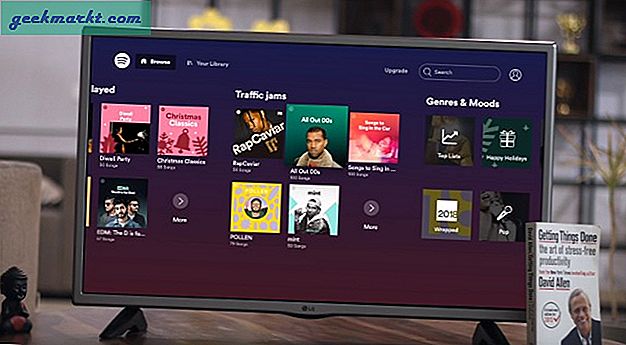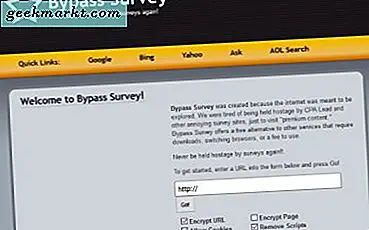लिनक्स डिस्ट्रोस पर किसी एप्लिकेशन को अनइंस्टॉल करना हमेशा एक दर्द होता है। सबसे महत्वपूर्ण कारण यह है कि स्थापना के कई तरीके हैं। आप Apt रिपॉजिटरी या स्नैप रिपॉजिटरी से एक ऐप इंस्टॉल कर सकते हैं। आप फ्लैटपैक या ऐपइमेज जैसी सार्वभौमिक पैकेजिंग विधि का भी उपयोग कर सकते हैं। इन सबसे ऊपर, आप एप्लिकेशन को साइडलोड, कंपाइल और इंस्टॉल भी कर सकते हैं। ऐप इंस्टॉल करने के इन दर्जनों तरीकों से उन्हें अनइंस्टॉल करने के कई तरीके भी मिलते हैं। तो, इन सभी को यहां कवर करना उन तरीकों की एक सूची है जो बताते हैं कि उबंटू में किसी ऐप को कैसे अनइंस्टॉल किया जाए।
उबंटू में किसी एप्लिकेशन को अनइंस्टॉल कैसे करें
आम तौर पर, उबंटू में किसी ऐप को अनइंस्टॉल करने के 2 तरीके हैं - कमांड-लाइन या जीयूआई। यदि आप टर्मिनल के साथ सहज नहीं हैं, तो GUI अनुभाग पर जाएं जो स्पष्ट रूप से उबंटू पर किसी ऐप को अनइंस्टॉल करने का सबसे आसान तरीका है। आइए पहले कमांड-लाइन तरीके से शुरू करें।
कमांड लाइन
कमांड-लाइन, मूल रूप से, किसी ऐप को अनइंस्टॉल करने के लिए टर्मिनल का उपयोग करना है। हालाँकि, ऐसा करने के लिए, हमें अधिक जानकारी की आवश्यकता है। पहला, जिस रिपॉजिटरी का आपने ऐप इंस्टॉल करने के लिए इस्तेमाल किया है और दूसरा, पैकेज का नाम। अब, उबंटू पर 3 सबसे लोकप्रिय भंडार हैं जिनका आपने उपयोग किया होगा।
- उपयुक्त
- स्नैप
- फ्लैटपाकी
अब, यदि आप नहीं जानते हैं कि ऐप को इंस्टॉल करने के लिए किस रिपॉजिटरी का उपयोग किया गया था, तो इसका पता लगाने के लिए एक भी कमांड नहीं है। हालाँकि, आप हमेशा अलग-अलग रिपॉजिटरी खोज सकते हैं और पैकेज का नाम पता कर सकते हैं। आइए पहले उपयुक्त रिपॉजिटरी से शुरू करें।
1. आप्टी
किसी ऐप को अनइंस्टॉल करने के लिए, हमें पहले पैकेज के नाम की आवश्यकता होगी। पैकेज का नाम प्राप्त करने के लिए, हमें उपयुक्त रिपॉजिटरी की स्थापित सूची को खोजना होगा।
आइए मान लें कि हम क्रोमियम नाम के एक एप्लिकेशन की खोज कर रहे हैं और मैं अपने खोज शब्द को "क्रोम *" होने दूंगा। तो, इस तरह मैं उन सभी पैकेजों को कवर कर रहा हूं जिनका नाम "क्रोम" से शुरू होता है। सूची खोजने के लिए निम्न आदेश का प्रयोग करें।
सूडो डीपीकेजी --सूची क्रोम*
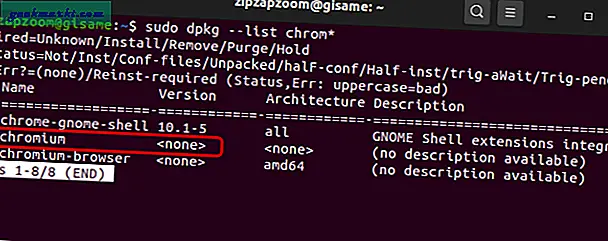
यहां, दूसरा खोज परिणाम क्रोमियम है जो कि वह एप्लिकेशन है जिसकी मुझे तलाश है। लेकिन पैकेज की स्थिति "अन" है। इसका मतलब है कि यह उपयुक्त भंडार के माध्यम से स्थापित नहीं है। तो, मोटे तौर पर, ii का अर्थ है स्थापित, संयुक्त राष्ट्र का अर्थ अज्ञात और साधन स्थापित नहीं है।
उपयुक्त रिपॉजिटरी से डाउनलोड किए गए ऐप को अनइंस्टॉल करने का मूल आदेश इस प्रकार है। चूंकि हमें उपयुक्त रिपॉजिटरी में क्रोमियम नहीं मिल रहा है, इसलिए विम पैकेज पर विचार करें जिसे हम अनइंस्टॉल करना चाहते हैं।
सुडो एपीटी हटा दें विम
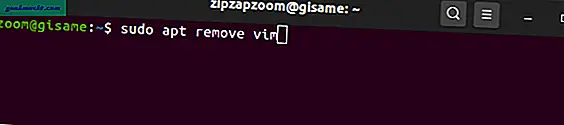
अब, उपरोक्त आदेश काफी बुनियादी है और केवल ऐप को हटा देता है। यह किसी भी कॉन्फ़िगरेशन फ़ाइल और स्थापित अन्य निर्भरताओं को स्पर्श नहीं करता है।
उदाहरण के लिए, मान लीजिए कि कोई वॉलपेपर ऐप है। अब, यह वॉलपेपर ऐप आपके वॉलपेपर के रूप में लागू करने के लिए इंटरनेट से एक निर्देशिका में छवियों को डाउनलोड करेगा। इन निर्देशिकाओं को विन्यास फाइल के रूप में माना जा सकता है। इसके अतिरिक्त, इंटरनेट को खंगालने और फ़ाइलों को डाउनलोड करने के लिए छोटी उपयोगिताओं की आवश्यकता होगी। इन उपयोगिताओं को निर्भरता के रूप में माना जा सकता है।
अब, अगर मैं सिर्फ वॉलपेपर ऐप को हटा दूं, तो वे सभी कॉन्फ़िगरेशन फ़ाइलें और निर्भरताएँ अछूती रहेंगी। इसलिए, इन सभी को साफ़ करने के लिए आप निम्न आदेश का उपयोग कर सकते हैं।
सुडो एपीटी पर्ज --ऑटो-निकालें vim 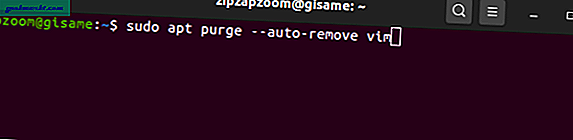
यदि आप कॉन्फ़िगरेशन फ़ाइलें रखना चाहते हैं, तो आप उपरोक्त आदेश से शुद्ध विकल्प को हटा सकते हैं।
2. स्नैप
यदि आपका ऐप उपयुक्त रिपॉजिटरी में मौजूद नहीं है, तो संभावना है कि आपने इसे स्नैप के माध्यम से इंस्टॉल किया होगा। फिर से, उपयुक्त रिपॉजिटरी के समान, स्नैप से एप्लिकेशन को अनइंस्टॉल करने के लिए, हमें एप्लिकेशन पैकेज नाम की आवश्यकता होगी। स्नैप रिपॉजिटरी में पैकेज का नाम खोजने का आदेश नीचे दिया गया है।
सूडो स्नैप सूची | ग्रेप क्रोम*
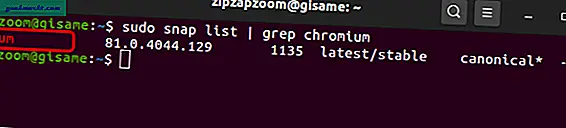
यहां, आप देख सकते हैं कि क्रोमियम के लिए एक ही परिणाम है। उपयुक्त खोज के विपरीत, स्नैप खोज केवल सिस्टम पर संस्थापित संकुलों की सूची दिखाता है। मेरे मामले में, मैंने स्नैप का उपयोग करके क्रोमियम स्थापित किया है और यह कमांड के माध्यम से दिखाई देता है। एप्लिकेशन का पैकेज नाम "क्रोमियम" है। Apt के समान, स्नैप पैकेज को हटाने का सबसे सरल आदेश इस प्रकार है।
सुडो स्नैप क्रोमियम को हटा दें
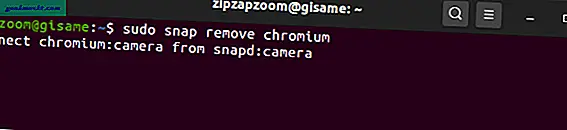
उपयुक्त के विपरीत, स्नैप डिफ़ॉल्ट रूप से सभी उपयोगकर्ता डेटा, कॉन्फ़िगरेशन फ़ाइलों और निर्भरता को हटा देता है। हालांकि यह इनका एक स्नैपशॉट बनाता है और इसे 31 दिनों तक बनाए रखता है। यदि आप इस स्नैपशॉट को छोड़ना चाहते हैं, तो निम्न आदेश का उपयोग करें।
सुडो स्नैप हटाएं -- क्रोमियम शुद्ध करें
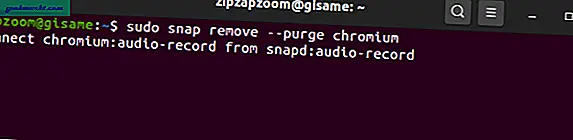
पढ़ें: 7 बेस्ट उबंटू डायनेमिक वॉलपेपर ऐप्स
3. फ्लैटपाकी
यदि उपर्युक्त दोनों रिपॉजिटरी में आपके एप्लिकेशन का पैकेज नाम नहीं है, तो संभावना है कि इसे फ्लैटपैक के माध्यम से स्थापित किया जा सकता है। ऐसा कहने के बाद, इस बात की बहुत कम संभावना है कि आप Snap और Apt के बजाय उबंटू पर फ्लैटपैक का उपयोग कर रहे हों।
वैसे भी, फ्लैटपैक रिपॉजिटरी को खोजने के लिए, निम्न कमांड का उपयोग करें। फिर से, हम उसी एप्लिकेशन पर विचार कर रहे हैं जिसे क्रोमियम कहते हैं।
फ्लैटपैक सूची | ग्रेप क्रोम*
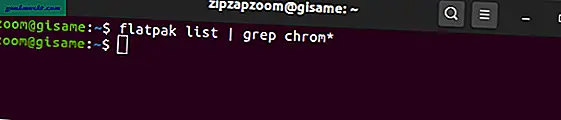
यहां, खोज परिणाम खाली है। इसका मतलब है कि मैंने फ़्लैटपैक के माध्यम से एप्लिकेशन इंस्टॉल नहीं किया है। यदि आप नीचे अपना इच्छित एप्लिकेशन प्राप्त करते हैं, तो फ़्लैटपैक के माध्यम से एप्लिकेशन को अनइंस्टॉल करने का आदेश है। इस उदाहरण के लिए, हम Spotify एप्लिकेशन पर विचार कर रहे हैं।
sudo फ्लैटपैक अनइंस्टॉल com.spotify.Client
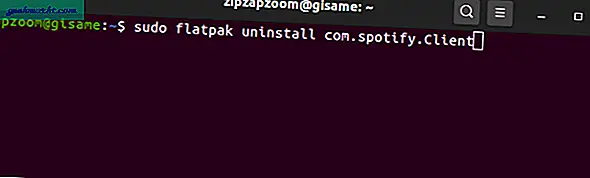
फ्लैटपैक सभी कॉन्फ़िगरेशन फ़ाइलों और उपयोगकर्ता डेटा को भी हटा देता है। लेकिन, यह अभी भी अप्रयुक्त पैकेज और निर्भरता को साफ़ नहीं करता है। ऐसा करने के लिए, निम्न आदेश का उपयोग करें।
सुडो फ्लैटपैक अनइंस्टॉल - अप्रयुक्त
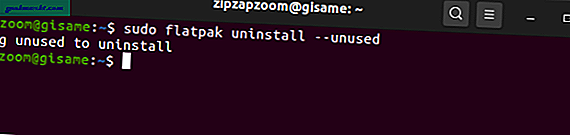
जीयूआई
उबंटू सॉफ्टवेयर सेंटर
उबंटू सॉफ्टवेयर सेंटर उपयुक्त और स्नैप रिपोजिटरी दोनों का समर्थन करता है। इसलिए, उबंटू सॉफ्टवेयर केंद्रीय सबसे महत्वपूर्ण स्थान है जहां आप सभी पैकेज पा सकते हैं, भले ही रिपॉजिटरी कुछ भी हो। अपने इंस्टॉल किए गए ऐप्स देखने के लिए, उबंटू सॉफ्टवेयर एप्लिकेशन खोलें, और "इंस्टॉल" टैब पर स्विच करें.
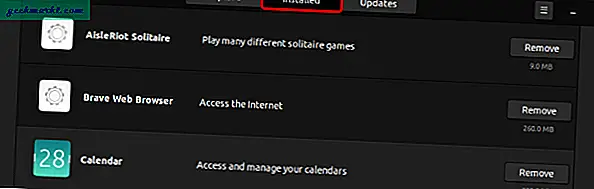
आप सूची के माध्यम से ब्राउज़ कर सकते हैं और एप्लिकेशन को अनइंस्टॉल करने के लिए इसके आगे निकालें बटन पर क्लिक कर सकते हैं।
तृतीय-पक्ष स्थापना
यदि एप्लिकेशन उपर्युक्त विधियों में से किसी में दिखाई नहीं देता है, तो हो सकता है कि आपने इसे गिटहब या किसी तृतीय-पक्ष स्रोत से इंस्टॉल किया हो। हो सकता है कि इन ऐप्स को टर्मिनल के माध्यम से संकलित और साइडलोड किया गया हो या शेल स्क्रिप्ट के माध्यम से स्थापित किया गया हो। इन सभी मामलों में, आप इसे अनइंस्टॉल करने के लिए ऐप डेवलपर की दया पर हैं। ऐप या वेबसाइट के गिटहब विकी पर जाएं और आपको सबसे नीचे अनइंस्टॉल कमांड मिलनी चाहिए।
समापन शब्द
उबंटू 20.04 की रिलीज के साथ, उबंटू स्नैप स्टोर को डेबियन के उपयुक्त स्टोर से अधिक आगे बढ़ा रहा है। आप नीचे दिए गए लिंक किए गए लेख से Ubuntu 20.04 में हुए परिवर्तनों के बारे में अधिक पढ़ सकते हैं। अधिक मुद्दों या प्रश्नों के लिए, मुझे नीचे टिप्पणी में बताएं।
यह भी पढ़ें: Ubuntu 20.04 में नया क्या है (शानदार फोकल फोसा)